Как вылечить файл в архиве

Достаточно часто при работе с упакованными данными в виде сжатых архивов формата RAR (и не только его) можно встретить разного рода ошибки с сообщениями о том, что сам архив или находящиеся в нем файлы или папки повреждены и не могут быть извлечены. Большинство пользователей, увы, абсолютно не знают, как открыть поврежденный RAR-архив, считая, что это невозможно изначально. В данной ситуации всех пользователей можно сразу же обнадежить, поскольку методы восстановления целостности упакованных данных, если только не наблюдаются критические повреждения, например, в виде несоответствия контрольных сумм, есть. Наиболее простые из них далее и рассмотрим.
Ошибка «RAR-архив поврежден или имеет неизвестный формат»: что делать в первую очередь?
Но для начала давайте представим себе ситуацию, что пользователь загрузил упакованные данные из интернета, причем пользовался исключительно доверенными источниками. Скачивание вроде бы прошло без ошибок, но при попытке распаковки программа-архиватор сообщает, что RAR-архив поврежден (не открывается стандартным методом). Если речь идет именно о возможном повреждении данных, выход есть. Однако в случае выдачи уведомлений об ошибках CRC или неожиданном окончании архива лучше всего повторить загрузку, используя для этого другой интернет-ресурс. Вполне возможно, что на том сайте, откуда производилась начальная загрузка, архив уже находился в таком состоянии.
Как восстановить поврежденный архив RAR при помощи «родной» программы?
Понятно, что скачивание файла заново, особенно, если он имеет большой размер, может занять очень много времени. А что, если трафик платный? Ведь это дополнительные материальные затраты! Немногие пользователи знают, что поступить в такой ситуации можно намного проще, причем, не прибегая к повторной загрузке.
Как открыть поврежденный RAR-архив? Первым делом необходимо воспользоваться основной утилитой для работы с данными такого формата – программой WinRAR. При этом желательно обновить ее до последней версии.
После запуска приложения в окне собственного файлового менеджера программы необходимо найти сохраненный на диске или съемном носителе архив, выделить его, а затем из меню операций выбрать пункт восстановления архива, после чего нужно будет указать приложению формат поврежденного файла (в нашем случае – RAR, а не ZIP), а также выбрать место сохранения восстановленных данных. После подтверждения операции новый архив в 99 % случаев из 100 можно будет открыть стандартным способом (двойным кликом на файле) или в самом приложении.
Извлечение файлов по частям
Теперь давайте посмотрим, как открыть поврежденный архив RAR другим, не менее действенным способом. Если кто не знает, в программе WinRAR совершенно необязательно распаковывать весь архив целиком. Сделать это можно и по частям с сохранением поврежденных файлов в указанном месте.
Для этого необходимо запустить стандартную распаковку, но в меню выбора места сохранения извлеченных данных в самом низу окна отметить пункт «Оставить на диске извлеченные файлы» или «Не удалять файлы, извлеченные с ошибками» (для разных версий архиватора). Вполне возможно, по окончании процедуры некоторые незначительно поврежденные данные внутри самого архива извлечь и получится.
Восстановление или открытие архива при помощи утилиты RAR Recovery Toolbox
Наконец, отдельно остановимся на том, как открыть поврежденный RAR-архив, если выше приведенные методы нужного эффекта не дали. Для выполнения таких операций можно воспользоваться небольшой утилитой RAR Recovery Toolbox. Она, правда, является платной, и без регистрации можно выполнить только анализ поврежденного архива, а восстановить данные не получится. Тем не менее, как вариант, использовать это приложение можно. В нем достаточно выбрать нужный архив и следовать указаниям «Мастера».
При этом нужно будет отметить все файлы, подлежащие анализу и восстановлению, попутно обратив внимание на значок восклицательного знака напротив каждого из них. Если он имеет синий цвет, восстановление произвести можно. При красном – нет.
Ситуация практически идентична предыдущему случаю, когда из архива можно извлечь хотя бы часть информации. Очень может быть, что поврежденными окажутся только какие-то ненужные файлы вроде текстовых инструкций или чего-то еще, а основные компоненты программы, если загружалась действительно программа в архиве, будут восстановлены, что никоим образом не скажется на установке или работоспособности приложения.
Достаточно часто при работе с упакованными данными в виде сжатых архивов формата RAR (и не только его) можно встретить разного рода ошибки с сообщениями о том, что сам архив или находящиеся в нем файлы или папки повреждены и не могут быть извлечены. Большинство пользователей, увы, абсолютно не знают, как открыть поврежденный RAR-архив, считая, что это невозможно изначально. В данной ситуации всех пользователей можно сразу же обнадежить, поскольку методы восстановления целостности упакованных данных, если только не наблюдаются критические повреждения, например, в виде несоответствия контрольных сумм, есть. Наиболее простые из них далее и рассмотрим.
Ошибка «RAR-архив поврежден или имеет неизвестный формат»: что делать в первую очередь?
Но для начала давайте представим себе ситуацию, что пользователь загрузил упакованные данные из интернета, причем пользовался исключительно доверенными источниками. Скачивание вроде бы прошло без ошибок, но при попытке распаковки программа-архиватор сообщает, что RAR-архив поврежден (не открывается стандартным методом). Если речь идет именно о возможном повреждении данных, выход есть. Однако в случае выдачи уведомлений об ошибках CRC или неожиданном окончании архива лучше всего повторить загрузку, используя для этого другой интернет-ресурс. Вполне возможно, что на том сайте, откуда производилась начальная загрузка, архив уже находился в таком состоянии.
Как восстановить поврежденный архив RAR при помощи «родной» программы?
Понятно, что скачивание файла заново, особенно, если он имеет большой размер, может занять очень много времени. А что, если трафик платный? Ведь это дополнительные материальные затраты! Немногие пользователи знают, что поступить в такой ситуации можно намного проще, причем, не прибегая к повторной загрузке.
Как открыть поврежденный RAR-архив? Первым делом необходимо воспользоваться основной утилитой для работы с данными такого формата – программой WinRAR. При этом желательно обновить ее до последней версии.
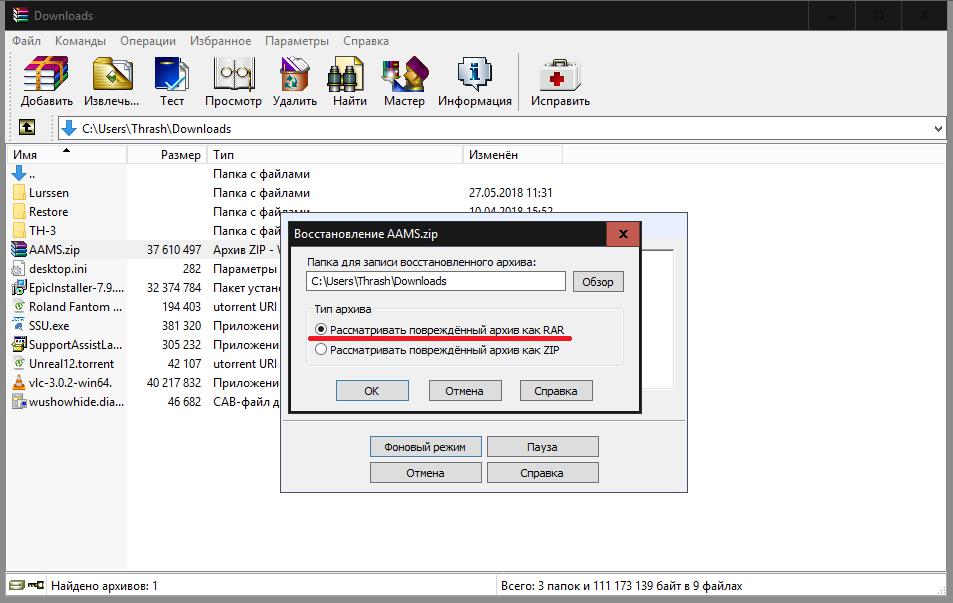
После запуска приложения в окне собственного файлового менеджера программы необходимо найти сохраненный на диске или съемном носителе архив, выделить его, а затем из меню операций выбрать пункт восстановления архива, после чего нужно будет указать приложению формат поврежденного файла (в нашем случае – RAR, а не ZIP), а также выбрать место сохранения восстановленных данных. После подтверждения операции новый архив в 99 % случаев из 100 можно будет открыть стандартным способом (двойным кликом на файле) или в самом приложении.
Извлечение файлов по частям
Теперь давайте посмотрим, как открыть поврежденный архив RAR другим, не менее действенным способом. Если кто не знает, в программе WinRAR совершенно необязательно распаковывать весь архив целиком. Сделать это можно и по частям с сохранением поврежденных файлов в указанном месте.
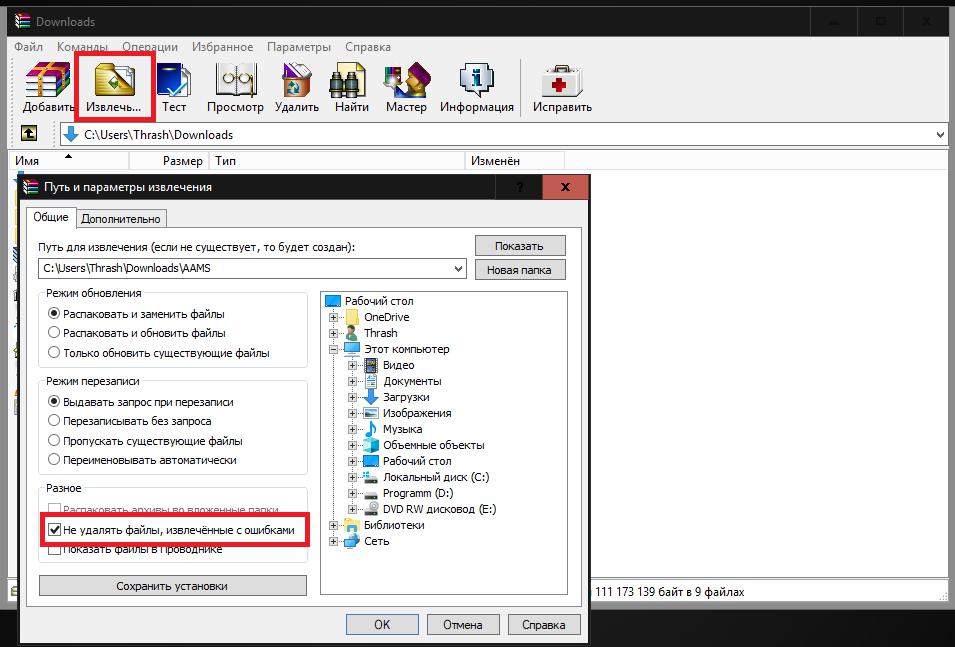
Для этого необходимо запустить стандартную распаковку, но в меню выбора места сохранения извлеченных данных в самом низу окна отметить пункт «Оставить на диске извлеченные файлы» или «Не удалять файлы, извлеченные с ошибками» (для разных версий архиватора). Вполне возможно, по окончании процедуры некоторые незначительно поврежденные данные внутри самого архива извлечь и получится.
Восстановление или открытие архива при помощи утилиты RAR Recovery Toolbox
Наконец, отдельно остановимся на том, как открыть поврежденный RAR-архив, если выше приведенные методы нужного эффекта не дали. Для выполнения таких операций можно воспользоваться небольшой утилитой RAR Recovery Toolbox. Она, правда, является платной, и без регистрации можно выполнить только анализ поврежденного архива, а восстановить данные не получится. Тем не менее, как вариант, использовать это приложение можно. В нем достаточно выбрать нужный архив и следовать указаниям «Мастера».
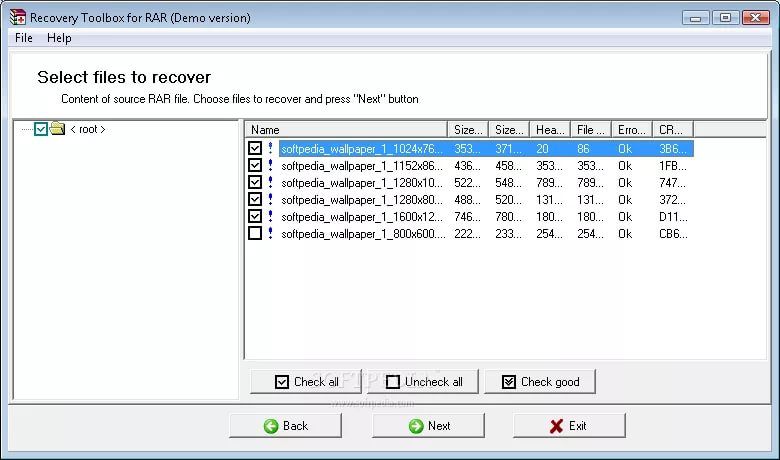
При этом нужно будет отметить все файлы, подлежащие анализу и восстановлению, попутно обратив внимание на значок восклицательного знака напротив каждого из них. Если он имеет синий цвет, восстановление произвести можно. При красном – нет.
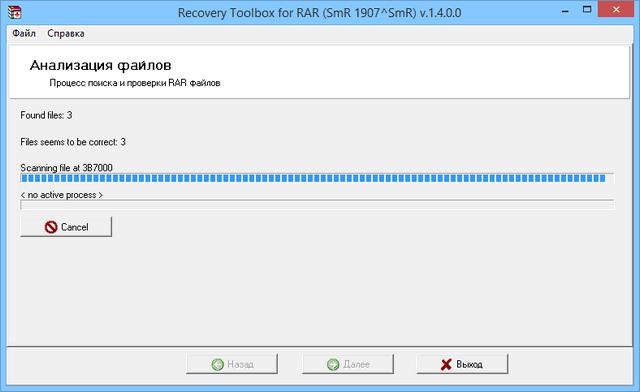
Ситуация практически идентична предыдущему случаю, когда из архива можно извлечь хотя бы часть информации. Очень может быть, что поврежденными окажутся только какие-то ненужные файлы вроде текстовых инструкций или чего-то еще, а основные компоненты программы, если загружалась действительно программа в архиве, будут восстановлены, что никоим образом не скажется на установке или работоспособности приложения.
Источник
 Доброго времени!
Доброго времени!
На повестке дня сегодня вот такой вот не простой вопрос, на который достаточно тяжело дать однозначный ответ…
Проблема осложняется еще и тем, что в архивах RAR (чаще всего) хранятся какие-нибудь уникальные личные документы, которые не откуда больше взять (в отличие от тех же игр…). Т.е. как ни крути – а придется до последнего пытаться “распаковать” именно этот RAR…
В этой заметке приведу несколько рекомендаций, которые (возможно) помогут вам с проблемными RAR-архивами.
Не претендую на истину в последней инстанции, но всё же… ????
*
Проблемы с RAR-архивами: причины и решение
???? Вариант 1: RAR-архив был сделан в новой версии программы
Пожалуй, это самое безобидное, что может быть…
Для начала запустите установленный архиватор ???? WinRAR (ссылка на офиц. сайт для загрузки тем, у кого его нет) и посмотрите его версию (вкладка “Help / About WinRAR”).
От какого она года? В идеале должна быть 2020!
Кстати, если у вас WinRAR отсутствует — рекомендую установить в обязательном порядке!

Смотрим версию программы WinRAR
*
Дело в том, что после выхода архивов формата RAR 5.0 — файлы, созданные в новых программах, не открываются в старых (причем, уведомления могут и не показываться! ????).
Поэтому, чтобы сразу же исключить сей момент — обновите WinRAR до последней версии, загрузив его с официального сайта: www.rarlab.com.

Версия для извлечения – WinRAR 5.0
*
???? Вариант 2: попытка открыть файлы с расширением «part3.rar» («.r03»), например
Обратите внимание на название файла и его расширение: многие пользователи ошибочно пытаются открыть архивы формата “part3.rar” (“.r03”).
Подобные файлы — это только “частика” от большого архива (т.е. сам целый архив может состоять из 2÷5 таких частичек, которые сначала нужно все вместе разметить в одной папке, и только потом извлекать…). ????
Примечание: подобные архивы называют многотомными. Делят их на несколько частей из-за большого размера итогового сжатого файла.

Название файла
Кстати, по умолчанию проводник в Windows не показывает расширение у архивов. Чтобы включить их — нажмите сочетание Win+R, в появившемся окне “Выполнить” используйте команду control folders.
Далее в меню “Вид” запретите скрывать расширения у зарегистрированных типов файлов (????).
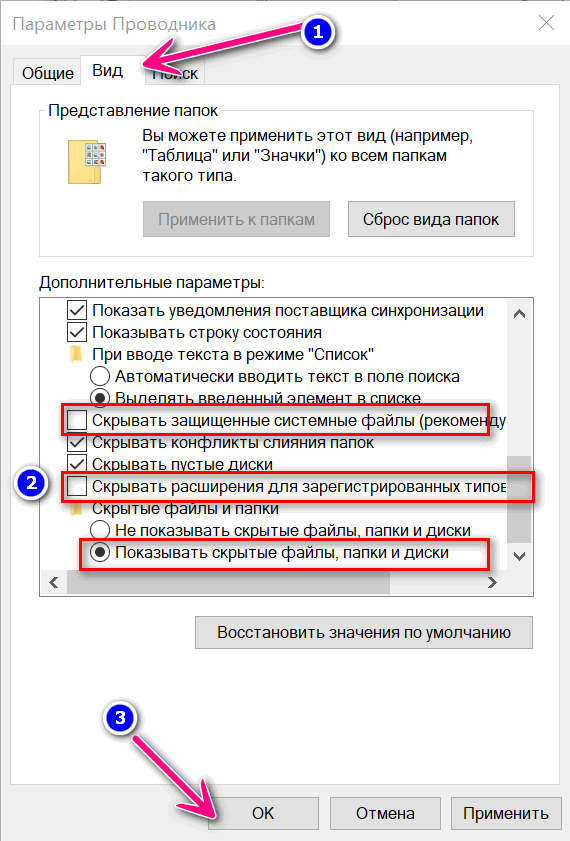
Параметры проводника – теперь будут видны скрытые папки…
*
???? Вариант 3: тестирование архива. Принудительная попытка «полечить» архив, несмотря на повреждение
В WinRAR есть функция для проверки целостности архива (она поможет узнать, всё ли в порядке с файлами внутри RAR-файла). В любом нормальном архиве — такая проверка должна завершаться без ошибок! ???? (как на скрине ниже).
Для выполнения проверки: откройте архив в WinRAR и нажмите по кнопке “Test”. Через некоторое время, если с файлами всё в порядке — вы увидите сообщение о том, что ошибки не найдены (“No errors found…”).

Тест архива – WinRAR
Кстати, в WinRAR есть еще одна функция, которая скрыта от “глаз”. Если нажать сочетание Alt+R (слева на клавиатуре) — можно вызвать меню восстановления поврежденного архива.
Как правило, достаточно указать каталог (в котором будет восстановлен файл) и формат текущего архива (RAR или ZIP). Пример ниже. ????

ALT+R — вызов меню лечения архива
В некоторых случаях это простое меню позволяет “оживить” часть архива и извлечь определенные файлы.
*
Ну и не могу не отметить такую ???? программу, как 7-ZIP. После ее установки в контекстном меню проводника появится небольшое меню: нажав ПКМ (правой кнопкой мышки) по архиву RAR — программа предложит его распаковать.
Рекомендую попробовать это сделать, т.к. 7-Zip иногда удается распаковывать почти “безнадежные” вещи…

7-Zip – распаковать здесь
*
???? Вариант 4: проверьте журнал защитника Windows
В современной версии Windows 10 встроенный защитник иногда “обезвреживает” (так, что они перестают открываться) и даже удаляет архивы.
Причем, уведомление о “этой” проделанной работе — может быть скрыто… (и вы даже не догадаетесь о том, что защитник “поработал”…).
Чтобы проверить журнал защитника: нажмите сочетание Win+i (вход в параметры ОС), и перейдите в раздел “Обновление и безопасность / Безопасность Windows / Защита от вирусов и угроз / журнал” (????).

Журнал угроз
Далее проверьте, не было ли в журнале накануне каких-то строк по “лечению” нужных вам архивов… Как правило, большинство операций можно отметить, а удаленный (испорченный) файл восстановить из “карантина”. ????
*
???? Вариант 5: попытка восстановления оригинальных файлов-архива с носителя
Если у вас файл-архив, с которым возникла проблема, хранился в папке “Мои документы” (что часто и бывает) — проверьте, не попал ли он в авто-резервную копию ОС (Windows иногда делает копии системных папок).
Чтобы проверить это: зайдите в “Мой компьютер” и нажмите ПКМ по папке “Мои документы” (там, где хранился проблемный архив) — откройте ее свойства.

Мой компьютер – открываем свойства документов
Далее во вкладке “Предыдущие версии” возможно вы найдете бэкап, из которого можно “достать” наш проблемный RAR-файл…

Предыдущие версии файлов
*
Кстати, также есть смысл попробовать просканировать ваш носитель (жесткий диск, USB-флешку и пр.), где ранее хранился RAR-файл, спец. утилитами (например, R.Saver), чтобы попробовать найти на них его копию.
Даже если RAR был давно удален — вероятность восстановления всё же есть (и она не всегда маленькая…). ????
???? В помощь!
Как восстановить удаленные файлы (после очистки корзины или форматирования диска).

Найденные файлы, которые можно восстановить
*
???? Вариант 6: использование спец. утилиты для восстановления файлов из поврежденного RAR-архива
Если вам не удалось восстановить RAR-архив с помощью стандартных средств WinRAR, попробуйте воспользоваться утилитой Recovery Toolbox for RAR.
В отличие от описанных выше способов восстановления, программа не требует задания каких-то дополнительных настроек перед созданием архива, что позволяет применять эту утилиту для восстановления совершенно любых RAR-архивов.
Принцип работы следующий:
- Скачать Recovery Toolbox for RAR с офиц. сайта https://rar.recoverytoolbox.com/ru/;
- Установить программу на любой компьютер с ОС Windows;
- Запустить Recovery Toolbox for RAR;
- Выбрать поврежденный архив в RAR формате для начала работы;
- Приступить к восстановлению архива;
- Просмотреть структуру восстановленного архива и сделать вывод об эффективности;
- Сохранить восстановленные данные. ????

Recovery Toolbox for RAR — скриншот главного окна утилиты
Кстати, в режиме предварительного просмотра восстановленных данных вы видите файлы, которые могут быть извлечены на следующем этапе (это весьма удобно перед регистрацией). Регистрация Recovery Toolbox for RAR занимает всего несколько минут и, конечно, предполагает оплату…

Recovery Toolbox for RAR — какие файлы из архива можно восстановить
PS
Хотел бы я сказать что-то типа: делайте бэкап и будет вам счастье…???? Но, к сожалению, это не тот случай.
Зачастую, если проблема не связана с ошибками загрузки, RAR-архив уже представляет собой какой-то бэкап документов. Иметь несколько резервных копий? Возможно…
Но вряд ли большинство даже самых предусмотрительных пользователей думают о таком варианте. Поэтому, могу посоветовать лишь не забывать о параметре “Добавить информацию для восстановления” при создании RAR-архивов.

Добавить данные для восстановления (WinRAR – создание архива)
Ну и обязательно храните архивы на другом диске, отличном от системного, это повышает шансы на успешное восстановление бэкапа в случае возникновения разного рода ошибок…
*
Если вы открыли проблемный архив как-то иначе — пожалуйста, дайте знать в комментариях! (заранее благодарю!)
На сим пока всё, успехов!
????
Пост по заметкам
от компании Recovery Toolbox


Полезный софт:
-

- ВидеоМОНТАЖ
Отличное ПО для начала создания своих собственных видеороликов (все действия идут по шагам!).
Видео сделает даже новичок!
-

- Ускоритель компьютера
Программа для очистки Windows от мусора (ускоряет систему, удаляет мусор, оптимизирует реестр).
Источник
Утилита восстановления WinRAR архивов
Recovery Toolbox for RAR
Recovery Toolbox for RAR исправляет некорректные
*.rar файлы.
Как восстановить RAR файл?
Recovery Toolbox for RAR извлекает файлы из поврежденных WinRAR архивов. Recovery Toolbox for RAR предназначена для восстановления данных из неисправных архивов формата RAR. Программа позволит полностью избежать или минимизировать потери сжатых данных.
Программа восстановления RAR архивов работает следующим образом:
- Полностью сканирует и анализирует поврежденный архив, собирает информацию о том, что можно извлечь из файла.
- Отображает дерево папок и список файлов, которые можно извлечь, на экране.
- Пользователь выбирает объекты, необходимые для сохранения. В зависимости от степени повреждения архива часть файлов может быть сохранена не полностью или некорректно – программа соответственно отображает эти свойства файлов перед сохранением.
- Сохранение выбранных файлов и папок на диск.
Извлеченные файлы и папки сохраняются в заданном пользователем месте на диске. Имена файлов и папок, не изменяются и остаются такими же, какие они заданы в архиве.
Recovery Toolbox for RAR имеет большое количество встроенных функций. Программа поддерживает все текущие известные форматы RAR файлов, версий 1.x, 2.x, 3.x, 4.x, 5.x, созданных с различной степенью компрессией. Кроме того, Recovery Toolbox for RAR имеет следующие функции:
- Восстановление поврежденных RAR архивов, защищённых паролем (пользователь должен ввести корректный пароль вручную)
- Восстановление информации из поврежденного WinRAR архива размером более чем 4Гб
- Восстановление информации из RAR архивов, хранящихся на различных типах медиа носителей (гибкие диски, CD, DVD, Zip drives и т.д.)
Важная особенность Recovery Toolbox for RAR, отличающая его от других программ, это чрезвычайно простое и понятное ее использование. Интерфейс утилиты восстановления RAR построен как пошаговый помощник. Вы будете выполнять только одну операцию на каждом шаге. Таким образом для восстановления поврежденного архива WinRAR достаточно всего несколько простых кликов мыши. Любой компьютерный пользователь, включая новичков, может использовать Recovery Toolbox for RAR.
Как извлечь поврежденные RAR файлы?
Recovery Toolbox for RAR так же можно использовать как утилиту проверки .rar архивов и как утилиту извлечения файлов из поврежденных rar архивов. Вы можете извлечь файлы из rar файла за пару кликов.
Просмотр RAR файлов бесплатно
Recovery Toolbox for RAR очень удобно использовать для просмотра содержимого поврежденного архива WinRAR. Утилита может работать в качестве обозревателя RAR файлов даже если у вас не установлен WinRAR. Утилита дает возможность неограниченное количество раз открывать и просматривать любые RAR файлы.
В Recovery Toolbox for RAR реализован предварительный просмотр структуры папок и списка файлов из архива WinRAR. Утилита открывает для просмотра поврежденные RAR файлы. Это бесплатно на неограниченное количество раз.
Как открыть поврежденный RAR файл бесплатно
Recovery Toolbox for RAR позволяет бесплатно открыть поврежденный файл WinRAR и отобразить список файлов и структуру папок из поврежденного архива RAR на странице предварительного просмотра.
Как вернуть архив WinRAR
Для возвращения файла из поврежденного архива WinRAR можно воспользоваться последней резервной копией архива, вернуться к последней стабильной копии *.rar файла или попытаться использовать Recovery Toolbox for RAR. С очень большой вероятностью Recovery Toolbox for RAR может вернуть файлы из .rar архива в исходное состояние до их повреждения. Для проверки этого предположения достаточно:
- Скачать, установить и запустить ДЕМО версию Recovery Toolbox for RAR
- Выбрать поврежденный .rar архив
- Запустить анализ поврежденного RAR файла
- Изучить какие файлы и папки доступны для полноценного восстановления на странице предварительного просмотра
- Выбрать папку для сохранения восстановленных файлов
- Сохранить восстановленные из архива файлы на диск (доступно в полной версии)
Как исправить WinRAR архив
Если требуется исправить поврежденный архив WinRAR, то полная версия Recovery Toolbox for RAR позволит это сделать за несколько простых шагов. Исправление RAR архивов происходит путем извлечения и сохранения файлов из поврежденного .rar архива на диск. Исправление RAR файла не требует наличия установленного архиватора WinRAR. Утилита не исправляет и не модифицирует имеющийся RAR файл. Все восстановленные файлы сохраняются в отдельные файлы на диск. Исправление RAR файла не требует наличия специальных знаний в IT, достаточно квалификации обычного пользователя Windows.
Требования:
- Windows 98/Me/2000/XP/Vista/7/8/10 или Windows Server 2003/2008/2012/2016 и выше
Источник
